In dit artikel gaan we de oplossing behandelen voor het niet ontvangen van meldingen op de iPhone, inclusief iOS 16, zodat je geen belangrijke meldingen mist.
Een van de belangrijkste functies van elke smartphone is notificatie. Afgezien van reclame in-app en sms-waarschuwingen, wordt het van cruciaal belang om via applicaties snelle updates van de bank en uw kantoor te ontvangen. Stel dat u een vergadering hebt en geen melding op uw telefoon hebt ontvangen. Stel bijvoorbeeld dat iemand uw creditcard heeft gebruikt en u niet op uw telefoon bent gewaarschuwd. Tijdige melding kan in beide gevallen de hele vergelijking verschuiven.
Verschillende iPhone-gebruikers hebben geklaagd dat hun waarschuwingen niet meer werken of niet meer zichtbaar zijn na het ontvangen van de iOS 16 upgrade. Het probleem is niet beperkt tot een enkel iPhone-model; Gebruikers van iPhone 13, iPhone 12, iPhone 11 en iPhone 8 zijn allemaal getroffen. De getroffenen beweren dat ze geen waarschuwingen ontvangen van de standaard berichten-app of apps van derden zoals WhatsApp, Instagram en anderen. Als het meldingsprobleem u ook dwarszit, blijf dan lezen. We leiden u door de beste oplossingen om het probleem snel op te lossen.

Ja, het nieuwe mobiele besturingssysteem van Apple is nu uit. Bekijk de lijst met door iOS 16 ondersteunde apparaten om te zien of uw iPhone de nieuwe update kan ontvangen. Apple bracht een aantal interessante tools met deze update, ontdekte hier de topfuncties van iOS 16! Je vraagt je misschien af als: “Moet ik nu updaten naar iOS 16 of wachten?” Welnu, we moeten je vertellen dat er 9 verborgen iOS 16-functies zijn die je niet mag missen.
Je kunt ook leren hoe je widgets aan het vergrendelingsscherm kunt toevoegen. Bekijk de beste iOS 16 lock sceen-widgets door onze handleidingen te bezoeken. Op deze manier leert u hoe u het vergrendelingsscherm op iOS 16 kunt aanpassen. Als u de zoekknop niet leuk vindt, leest u hoe u de zoekknop op het startscherm in iOS 16 kunt verwijderen.

Oplossing: krijg geen meldingen op iPhone
Probeer elk van de volgende opties een voor een om te zien welke voor u werkt.
Instellingen voor app-meldingen controleren
Elk programma op je iPhone heeft zijn eigen meldingsinstellingen. U moet een app toegang verlenen om waarschuwingen weer te geven. We blokkeren deze toestemming soms per ongeluk wanneer een app daarom vraagt, en als gevolg daarvan mis je meldingen van die app.

Open de app Instellingen en ga naar Meldingen om te bevestigen dat meldingen zijn ingeschakeld. Meldingen toestaan moet zijn ingeschakeld voor de betreffende app. Deze pagina toont vele soorten meldingen. Zorg ervoor dat u ze overal activeert waar u de waarschuwingen wilt laten verschijnen: op het vergrendelingsscherm, in het Berichtencentrum en als vervolgkeuzebanners. U kunt ook een tijdelijke of permanente bannerstijl selecteren. De eerste optie zal de melding automatisch van het scherm verbergen, terwijl de laatste je nodig heeft om het handmatig te weigeren. Zorg er gewoon voor dat ten minste één van de drie soorten waarschuwingen is geactiveerd.

Focus uitschakelen of modus Niet storen
Als u geen meldingen op uw telefoon ontvangt, is de optie Niet storen (DND) waarschijnlijk geactiveerd. Deze functionaliteit is handig als u zich op iets anders wilt concentreren. Als u dit inschakelt, voorkomt u dat waarschuwingen u storen. Open de app Instellingen op je iPhone en druk op Focus om de verschillende focusmodi te zien: Niet storen, Persoonlijk, Werk en Slaap. We zouden overwegen om ze voorlopig uit te schakelen om ervoor te zorgen dat ze niet de oorzaak van het probleem op je iPhone zijn.
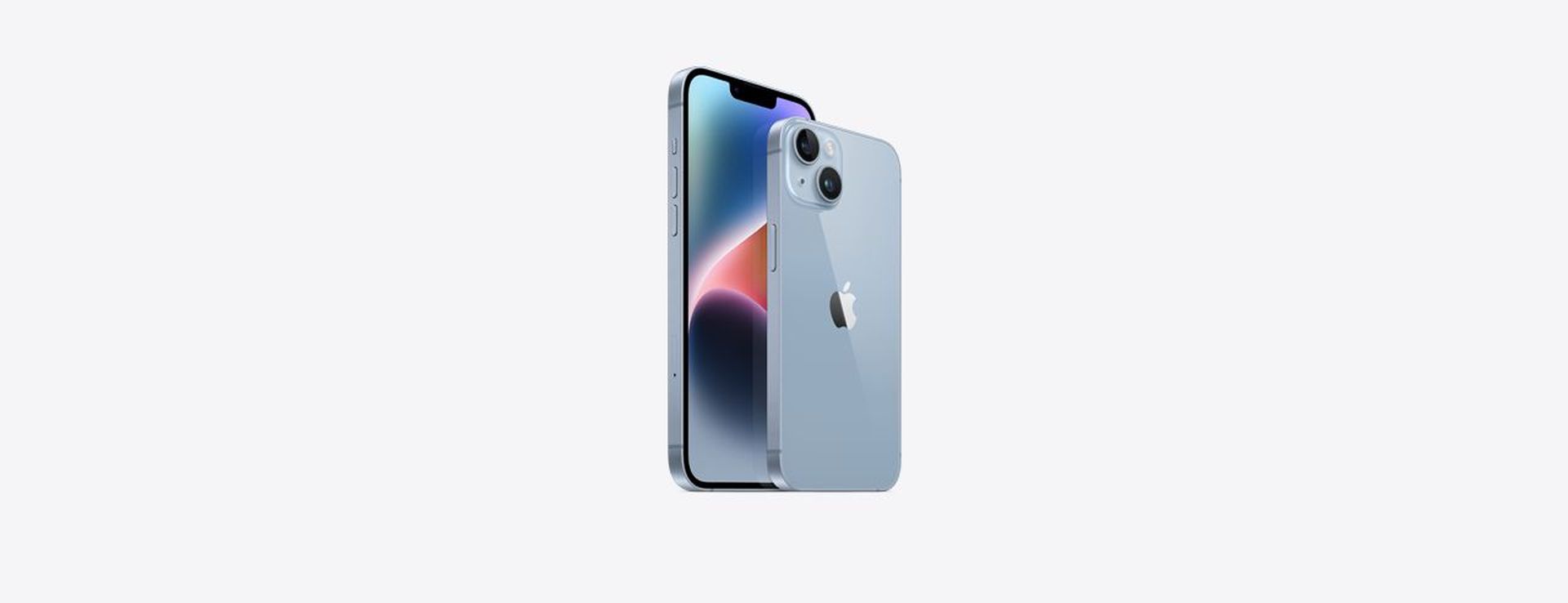
Als u de Focus-modus wilt inschakelen, maar geen waarschuwingen van bepaalde apps en contacten wilt missen, zet ze dan op de witte lijst. U kunt waarschuwingen voor afgeleid gamen of sociale media uitschakelen terwijl u nog steeds sms’t of vrienden belt. Ga als volgt te werk om uitzonderingen voor de focusmodus toe te voegen:
- Navigeer naar Instellingen > Focus.
- Kies een van de Focus-opties.
- Er zijn twee opties voor Toegestane meldingen: Personen en Apps.
- Voeg uw vrienden of familieleden van wie u geen oproep of sms wilt missen toe aan de optie Personen. U kunt ook Iedereen kiezen. Selecteer belangrijke apps die meldingen kunnen weergeven in het menu Apps.

Vliegtuigmodus uitschakelen
Wanneer uw iPhone in de vliegtuigmodus staat, kunt u geen verbinding maken met internet, bellen of sms’en of waarschuwingen ontvangen. U kunt het uitschakelen via het Control Center. Om het vliegtuig uit te schakelen, trekt u het Control Center vanuit de rechterbovenhoek naar beneden en raakt u het vliegtuigsymbool aan. Als het al is gedeactiveerd, activeer het dan een minuutje opnieuw voordat u het uitschakelt. Controleer of het probleem is opgelost.

Meldingsoverzicht uitschakelen
Meldingsoverzicht is een functie in iOS 16 waarmee u niet-dringende waarschuwingen kunt verpakken en op een vast tijdstip van de dag kunt verspreiden. Het goede nieuws is dat u de app en het tijdstip waarop de berichten worden verzonden, kunt selecteren. U kunt deze functie gebruiken om onderbrekingen van uw smartphone en het aantal keren dat u wordt gepingd, te verminderen. Als u het overzicht van meldingen wilt uitschakelen, gaat u naar Instellingen > Meldingen, kiest u Gepland overzicht en drukt u vervolgens op de schakelaar naast Gepland overzicht. Volg deze stappen op uw iPhone om Gepland overzicht in te schakelen:
- Tik op Meldingen in de app Instellingen.
- Selecteer Geplande samenvatting en schakel de functie in (als deze al is uitgeschakeld).
- In het gedeelte SCHEMA kunt u kiezen wanneer u wilt dat meldingen van specifieke toepassingen worden weergegeven. U kunt maximaal 12 dagelijkse overzichten configureren. Door de schakelaars naast programma’s in het gedeelte “Apps in samenvatting” onderaan in het instellingenmenu te schakelen, kunt u ze handmatig aan uw samenvatting toewijzen.
Start je iPhone opnieuw op
Als je alle bovenstaande alternatieven hebt geprobeerd en de meldingen nog steeds niet verschijnen, is er mogelijk een softwareprobleem. De moeilijkheid kan worden veroorzaakt door een tijdelijke bug of systeemfouten. U moet proberen uw telefoon opnieuw in te stellen om te zien of dit u succes zou opleveren. Om uw iPhone opnieuw op te starten, houdt u de zijknop en een van de twee volumetoetsen ingedrukt totdat de aan/uit-schuifregelaar wordt weergegeven. Wacht tot het apparaat opnieuw is opgestart nadat u de schuifregelaar naar rechts hebt gesleept.

Controleer de geluidsinstellingen
Controleer de geluidsinstellingen als u het meldingsgeluid niet elke keer hoort wanneer er een melding op uw iPhone binnenkomt. Selecteer Geluiden en haptiek in de app Instellingen op je telefoon. Verhoog vervolgens het waarschuwingsniveau naar het maximum en wijzig het standaard waarschuwingsgeluid voor meldingen.
Controleer je Apple Watch
Als u uw iPhone aansluit op een ander Apple-apparaat, zoals een Apple Watch, iPad of Mac, kunnen uw sms-berichten op het gekoppelde apparaat verschijnen. Als uw iPhone is gesloten of slaapt, worden de waarschuwingen standaard weergegeven op het bijbehorende apparaat. Je telefoon gaat niet eens aan of maakt geen geluid. Ontkoppel andere apparaten of volg deze procedures om ervoor te zorgen dat u altijd meldingen op uw iPhone te zien krijgt:
- Open de Watch-app op je iPhone.
- Navigeer naar Mijn horloge en kies Meldingen.
- Kies Berichten.
- Schakel de optie Spiegel mijn iPhone uit.
- Nadat je deze aanpassingen hebt gemaakt, worden waarschuwingen altijd weergegeven op je iPhone, zelfs als je een Apple Watch hebt aangesloten.

Software-update
De huidige iOS-build kan een tijdelijk probleem bevatten. Apple-ontwikkelaars werken mogelijk aan het oplossen van door gebruikers gemelde problemen, zoals het probleem met de melding dat het niet werkt. De fixes worden verzonden in de vorm van software-upgrades. Als gevolg hiervan moet u uw iPhone bijwerken en kijken of het probleem is opgelost. Ga naar Instellingen > Algemeen > Software-update om te controleren op nieuwe updates.

Alle instellingen resetten
Het resetten van alle instellingen op uw iPhone kan helpen om het meldingsprobleem op te lossen. Hier is hoe het te doen:
- Selecteer Algemeen in de app Instellingen.
- Klik op de knop iPhone overzetten of resetten.
- Kies Resetten.
- Reset alle instellingen en klik vervolgens op Bevestigen.
- Start je telefoon opnieuw op.
Als u regelmatig werkgerelateerde meldingen op uw iPhone ontvangt, kan het meldingsprobleem verwarrend zijn. In deze tutorial hebben we verschillende praktische opties besproken die het probleem snel kunnen oplossen. Neem ze allemaal een voor een door totdat het probleem is opgelost.

Moet ik updaten naar iOS 16?
Hoewel iOS 16 een aantal geweldige nieuwe functies heeft, kun je beter wachten op iOS 16.1, iPadOS 16.1 en mogelijk macOS Ventura, die allemaal in oktober uitkomen. Er worden nieuwe functies aangeboden, evenals een stabielere ervaring. Zelfs als je meteen wilt upgraden naar iOS 16, is wachten tot na de eerste release vaak een verstandige keuze. Je kunt Apple in ieder geval een of twee weken de tijd geven totdat de iOS 16.0.1 bugfix-update beschikbaar wordt gesteld. Als je meer wilt weten, kijk dan eens of ik nu moet updaten naar iOS 16 of wacht.
We hopen dat je genoten hebt van dit artikel over het niet ontvangen van meldingen over de iPhone-fix. Als je dat deed, zijn we er zeker van dat je ook enkele van onze andere artikelen zult lezen, zoals software-update mislukt iOS 15.7: hoe dit te repareren of hoe je Breaking Bad-achtergrond met diepte-effect kunt maken.
Source: iOS 16: geen meldingen ontvangen op iPhone opgelost

